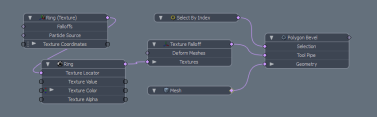텍스처 감소
텍스처 폴 오프를 사용하면 텍스처를 사용하여 경사와 같은 도구의 효과를 줄일 수 있습니다.
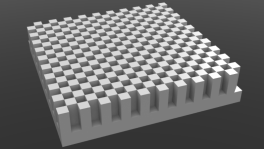
|
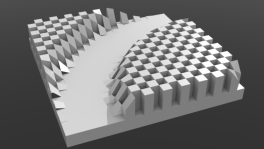
|
|
다각형 체크를 사용하여 입체 패턴을 생성 한 직육면체. |
링 텍스처를 사용하여 텍스처 감소가 경사에 추가되었습니다. |
Texture Falloff는 다른 감쇄 수단이 아닌 주어진 텍스처만을 사용하여 툴에 영향을 미치기 위해 그 영향에 걸쳐 상수 값이 1입니다. 이것은 텍스쳐 감소를보다 쉽게 사용할 수 있도록 설계되었습니다. 메시 작업리스트 폴 오프의 텍스처 입력을 사용합니다.
텍스처 폴 오프를 사용하면 메시 작업리스트 셰이더 트리를 사용하지 않고
노트 : 모든 폴 오프에는 텍스처 입력이 있습니다. 텍스처 적용에 다른 감소를 사용할 수 있지만 덜 간단합니다. 예를 들어 선형 폴 오프의 도식 텍스처 입력을 사용하고 형상이 폴 오프의 가장 넓은 영역에만 영향을 받고 영향을받지 않도록 선형 폴 오프를 배치 할 수 있습니다.
텍스처 폴 오프 사용
텍스처 폴 오프는 사전 설정 브라우저를 사용하여 추가 할 수 있습니다. 아래 지침은 폴 오프를 사용하여 딤플 텍스처를 다각형 경사 도구에 적용하는 방법을 보여줍니다. 메시 작업리스트. 메시 표면에 경 사진 다각형이 들여 쓰기됩니다. 이 단계에서는 메쉬가 이미 존재한다고 가정하고이 경우 아래 그림과 같이 각 축에 9 개의 세그먼트가있는 절차 큐브를 사용합니다.
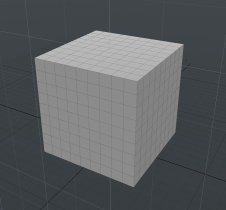
노트 : 텍스처 할 수있는 메쉬에 이미 도구가 적용된 경우 4 단계로 건너 뜁니다.
| 1. | 오른쪽 패널에서 Mesh Ops 탭을 열고 Add Item을 두 번 클릭 Procedural > Polygon > Polygon Bevel. |
| 2. | 경사 질 다각형 선택 : 확장 Selection 에서 Polygon Bevel 클릭 (Add Selection). |
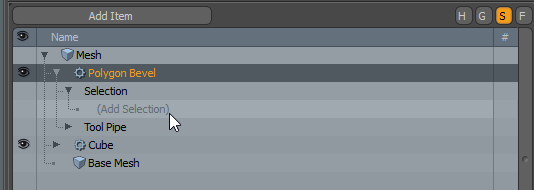
이 경우에 사용합시다 Select by Index. 두 번 클릭 Select by Index 에서 Preset Browser 에 추가 Polygon Bevel 선택.
고르다 Polygons 선택 모드를 선택하고 여러 다각형을 클릭하여 선택합니다. 완료되면 클릭 Set 에서 Select by Index 속성. 선택이 채워집니다.
노트 : 이 예제에서는 다각형의 바둑판 패턴이 표면에서 선택됩니다.
| 3. | 를 클릭하여 경사를 적용하십시오 Polygon Bevel 목록에서 속성을 조정하십시오. 이 경우 설정을 통해 다각형을 이동시킵니다 Shift 에 90 mm. |
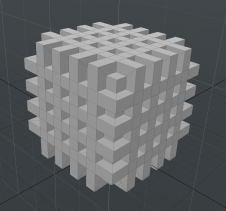
| 4. | 이제 경사 도구에 텍스처를 적용 할 준비가되었습니다. 에서 메시 작업리스트, 확장 Tool Pipe 를 위해 Polygon Bevel 클릭 (Add Tool Pipe). |
| 5. | 더블 클릭 Texture Falloff 스택에 추가합니다. |
| 6. | 이제 폴 오프에 적용 할 텍스처를 선택하십시오. 에서 메시 작업리스트, 확장 Textures 아래에 Texture Falloff 클릭 (Add Textures). |
브라우저에서 텍스처를 선택하십시오. 이 경우에는 Dimples 조직.
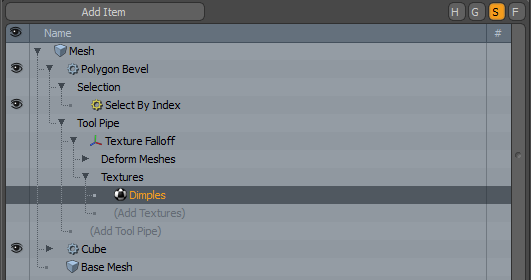
| 7. | 설정 Projection Type 로 설정 Cubic 메쉬의 측면을 들여 쓰기. 텍스처 (딤플) 속성을 편집하여 경사가 미치는 영향을 조정하십시오. |

| 8. | 편집 텍스처 폴 오프 속성 폴 오프 동작을 사용자 정의합니다. |
텍스처 감소 절차
다음과 같은 절차 적 하위 도구를 사용할 수 있습니다.
• Deform Meshes -폴 오프를 메시의 디 포머로 사용할 수 있습니다. 메시를 폴 오프에 연결하여 폴 오프로 변조 된 정점을 변형 할 수 있습니다. 보다변형 자로 폴 오프 추가 자세한 사항은.
노트 : 이를 통해 변환 로케이터와 폴 오프를 결합하지 않고도 폴 오프로 변형을 설정하는 간단한 방법을 제공합니다.
• Textures -영향을받는 툴을 감쇠시키는 데 사용되는 소스 텍스처.
텍스처 감소 회로도
회로도 노드는 절차 노드와 동일한 입력을 갖습니다.
변형 속성
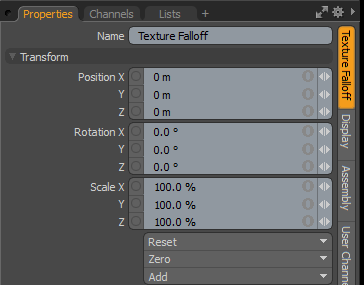
|
Name |
현재 항목의 이름이 표시됩니다. 클릭하여 변경할 수 있습니다 현재 이름과 새 이름을 입력하십시오. |
|
Position XYZ |
XYZ 공간에 항목을 숫자로 배치하도록 지정하십시오. 위치 변환은 중심 위치에서 시작됩니다. |
|
Rotation XYZ |
항목의 회전을 숫자로 설정하도록 지정합니다. 회전 변형은 중심 위치에서 시작됩니다. |
|
Order |
순서를 설정합니다 Modo 폴 오프 항목에 회전을 적용합니다. 순서를 변경함으로써 Modo 짐벌 잠금을 줄이거 나 제거 할 수있는 회전을 적용합니다. |
|
Scale XYZ |
항목의 크기를 숫자로 설정합니다. 스케일 변환은 중심 위치에서 시작됩니다. |
|
Reset |
선택한 변환 값을 (0,0,0)으로 재설정하고 항목을 기본 상태로 되돌립니다. |
|
Zero |
선택한 변환 속성 값을 0 가운데 위치와 항목 위치는 그대로 둡니다. |
|
Add |
기본 0,0,0 값을 유지하면서 선택한 변환 세트를 채널 목록에 추가하는 데 사용합니다. 참조하려면 기본값을 유지해야합니다. 채널을 재정의하려면 먼저 존재해야합니다.) 노트 : 변환 항목은 변환 값을 저장하는 항목과 연관된 채널 그룹입니다. 이러한 변형 값은 항목의 위치, 회전 또는 배율을 제어합니다. 기본적으로 새 항목에는 관련 변환 항목이 없습니다. Properties 패널). 필요에 따라 필요한 변환 만 추가하여 장면 오버 헤드를 줄입니다. 사용하지 않으면 Add 기능 (여기에 제공된대로)을 사용하면 다양한 변형 도구 중 하나를 사용하거나 값을 편집하여 대상 항목을 변형 할 수 있습니다. 그렇게하면 Modo 자동으로 변형 항목을 Channels 뷰포트 목록. |
텍스처 폴 오프 속성
|
Falloff Enable |
폴 오프의 영향을 설정 또는 해제합니다. 비활성화하면 폴 오프가 대상에 영향을 미치지 않습니다. 하나, Modo 장면과 함께 비활성화 된 레이어를 저장하고 값은 Modo 세션. |
|
Invert |
활성화되면 폴 오프의 영향 영역을 반대로 바꿉니다. |
|
Strength |
폴 오프가 대상에 미치는 최대 영향을 제어합니다. 가치 50%, 감소로 완전히 영향을받는 영역도 절반 만 영향을받습니다. |
|
Deformer Enable |
폴 오프를 메시에 연결하고 메시 디 포머로 사용합니다. 선택한 경우 디 포머의 초기 휴식 상태를 지정할 수 있습니다 Setup Range 또한 폴 오프를 적절하게 배치하십시오. |
완화 속성
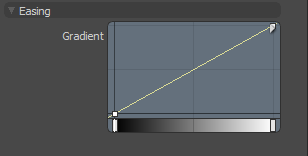
| Gradient | 새로운 사용자 정의 폴 오프 셰이프를 만들어 폴 오프의 가중치를 다시 매핑 할 수 있습니다. 에서 그래프 편집기을 누릅니다. Ctrl/Cmd + Alt 그래프 선을 클릭하여 새 요점을 추가하십시오. 핵심 포인트를 이동하여 사용자 지정 폴 오프 모양을 만듭니다. 자세한 내용은 키 생성. |
관련 비디오
그라디언트 편집기에 대한 개요를 보려면이 비디오를보십시오.
도움이되지 않은 죄송합니다
왜 도움이되지 않습니까? (해당되는 모든 것을 체크하세요)
의견을 보내 주셔서 감사합니다.
찾고있는 것을 찾을 수 없거나 워크 플로에 대한 질문이있는 경우 시도해보십시오 파운드리 지원.
학습 내용을 개선 할 수있는 방법에 대한 의견이 있으시면 아래 버튼을 사용하여 설명서 팀에 이메일을 보내십시오.
의견을 보내 주셔서 감사합니다.